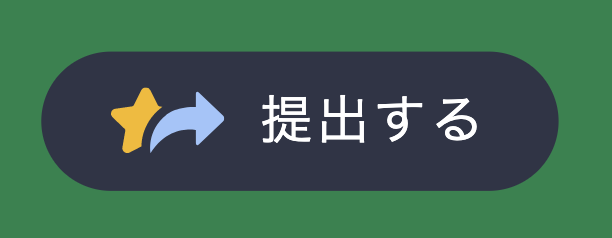生徒用使い方ページ
Flat for Education(フラットフォーエデュケーション)の基本的な使い方を見てみましょう!
Google ClassroomとFlat for Educationを合わせて使う場合は、こちらの生徒向けガイドも見てください。
初めてFlat for Educationを使うとき
初めてFlat for Education(フラットフォーエデュケーション)を使うとき、Flat for Educationにアクセスする方法は2つあります。
1. 学校ページからログイン
Flat for Educationでは、それぞれの学校にURLがあります。
例: https://xxxxxxx.flat.io
先生から学校ページのURLを送ってもらい、ログインしましょう。
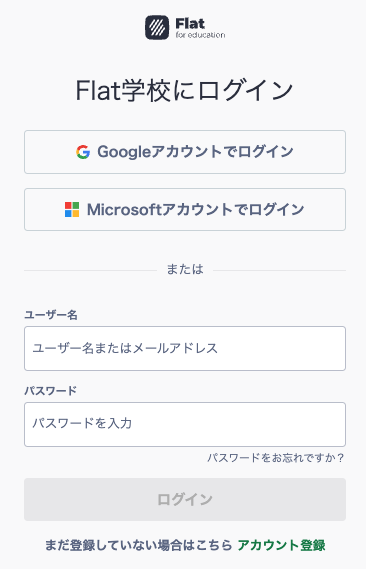
2. Flat for Educationのウェブサイトからログイン
Flat for Educationのウェブサイトを開いてログインしましょう。
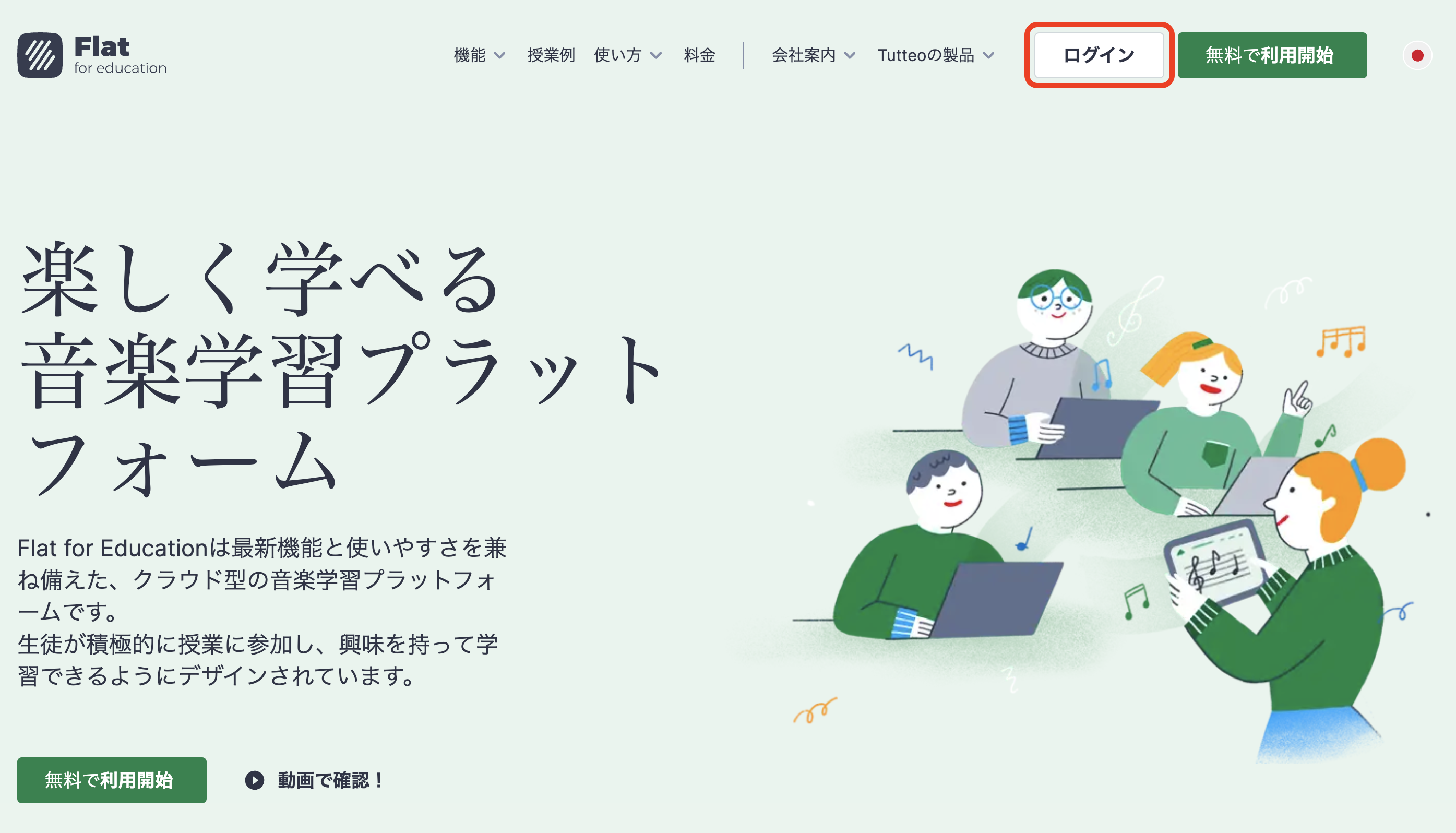
自分のクラスを見る
ログインしたら左のメニューから「MYクラス」を選びます。
このページに表示されるのが、あなたが参加しているクラスです。
クラスを開いて、先生からのメッセージや課題を見てみましょう。
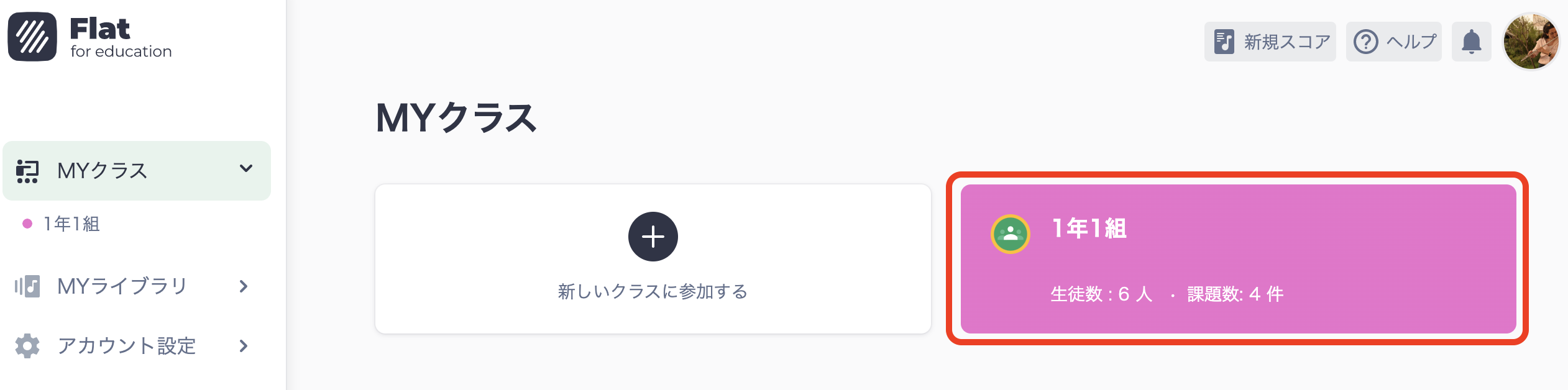
課題を開く
先生が課題を公開すると、あなたのクラスのストリームか課題タブで見ることができるようになります。
取り組みたい課題をクリックして、先生からの説明を読みましょう。
「課題を開始する」ボタンをクリックしてはじめます。
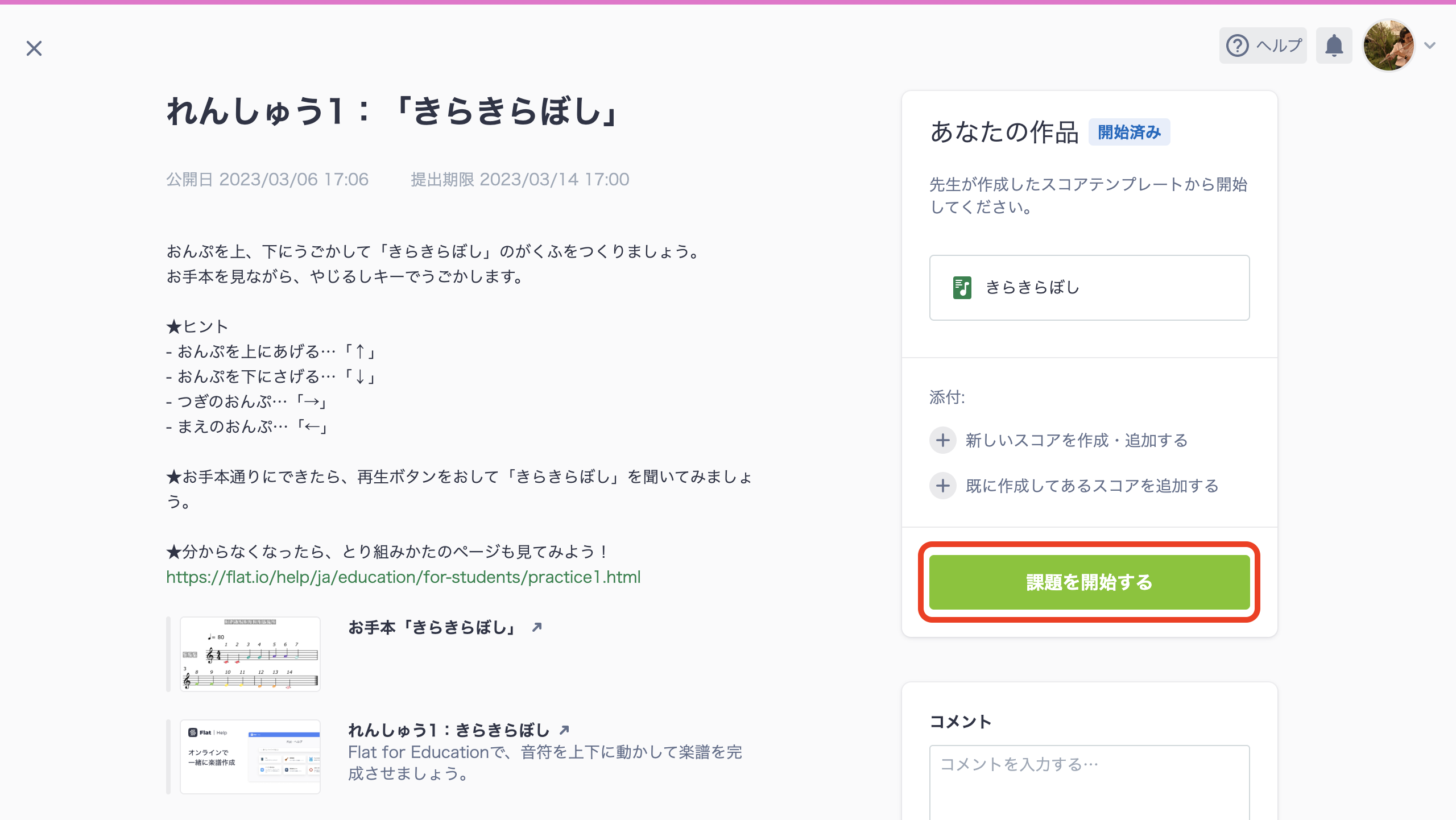
課題を提出する
取り組みが終わったら、課題を先生に提出しましょう。